
Android ফোন ও ট্যাবলেটে ব্যবহার করতে অস্বাভাবিক উপায়ে: এই নির্দেশ উইন্ডোজ 10, 8.1 বা উইন্ডোজ 7. জন্য একটি ওয়েবক্যাম হিসাবে Android ফোন ব্যবহার করার দুটি সহজ উপায় এটি আকর্ষণীয় হতে পারে বিস্তারিত।
- DROIDCAM।
- আইপি ওয়েবক্যাম
- ভিডিও নির্দেশনা
ওয়েবক্যাম DroidCam ব্যবহার করে অ্যান্ড্রয়েড ঘুরুন
Droidcam ওয়ারলেস ওয়েবক্যাম এই ধরনের কাজের জন্য সবচেয়ে জনপ্রিয় এবং সহজ অ্যাপ্লিকেশন এক। ইন্টারনেটের মাধ্যমে অথবা একটি Wi-Fi কম্পিউটার বা USB তারের ব্যবহার করতে একটি ওয়েবক্যাম মধ্যে - এটি সহজ করে একটি স্থানীয় নেটওয়ার্ক বা (কিছু হেরফেরের পর) মাধ্যমে অ্যাক্সেস সহ একটি IP ক্যামেরা একটি Android ফোন চালু করে তোলে।
- প্লে মার্কেট থেকে আপনার Android ফোনে বিনামূল্যে DroidCam অ্যাপ্লিকেশন ডাউনলোড করুন - https://play.google.com/store/apps/details?id=com.dev47apps.droidcam। আপনি অবিলম্বে চালাতে পারেন তা মৌলিক তথ্য দিয়ে স্ক্রীণ পর ক্যামেরাটি স্বয়ংক্রিয়ভাবে সক্রিয় করা হয় এবং আবেদন উইন্ডোতে আপনি স্থানীয় নেটওয়ার্কে ওয়েবক্যাম ঠিকানা দেখতে পাবেন। মনোযোগ: এবং কম্পিউটার ও ফোন একই নেটওয়ার্কে সংযুক্ত থাকতে হবে। এই বাস্তবায়িত করা যাবে না, তাহলে USB- এর মাধ্যমে সংযোগ করার জন্য একটি অতিরিক্ত উপায় বর্ণনা করা হবে না।
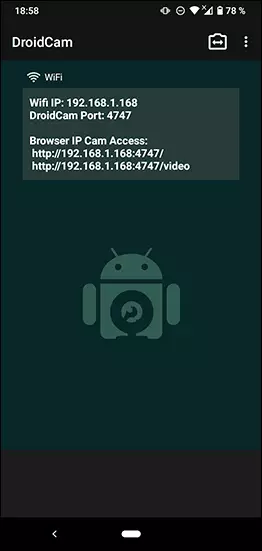
- এবং ডাউনলোড করুন অফিসিয়াল সাইট https://www.dev47apps.com/droidcam/windows/ থেকে DROIDCAM ক্লায়েন্ট প্রোগ্রাম ইনস্টল
- রান DROIDCAM আপনার কম্পিউটারের তে এবং IP ঠিকানা ফোনে প্রদর্শিত লিখুন। ইচ্ছা না শুধুমাত্র ভিডিও, কিন্তু এছাড়াও যদি অডিও স্থানান্তর করতে "অডিও" আইটেম চেক করুন। শুরু বাটন টিপুন।
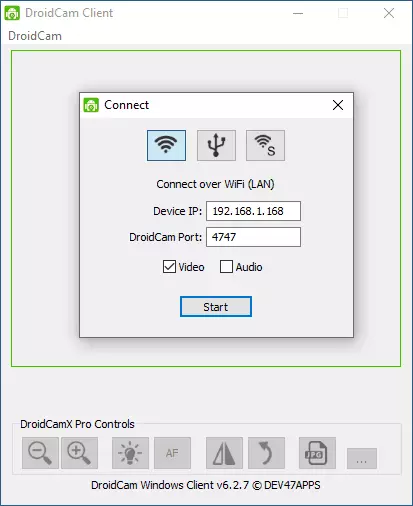
- ফলস্বরূপ, সংযোগ পরে, আপনি ইমেজ DroidCam উইন্ডোতে ফোন ক্যামেরা থেকে দেখতে হবে। এই উইন্ডোটি গুটান করা যেতে পারে (বা Ctrl + এইচ প্রজ্ঞাপন এলাকা থেকে প্রোগ্রাম কমানোর জন্য), এবং তারপর যেকোনো প্রোগ্রামের যার মাধ্যমে আপনি একটি ওয়েবক্যাম প্রয়োজন, প্রয়োজন হলে, প্রোগ্রাম সেটিংস কাঙ্ক্ষিত DroidCam চেম্বারের নির্বাচন খুলুন।
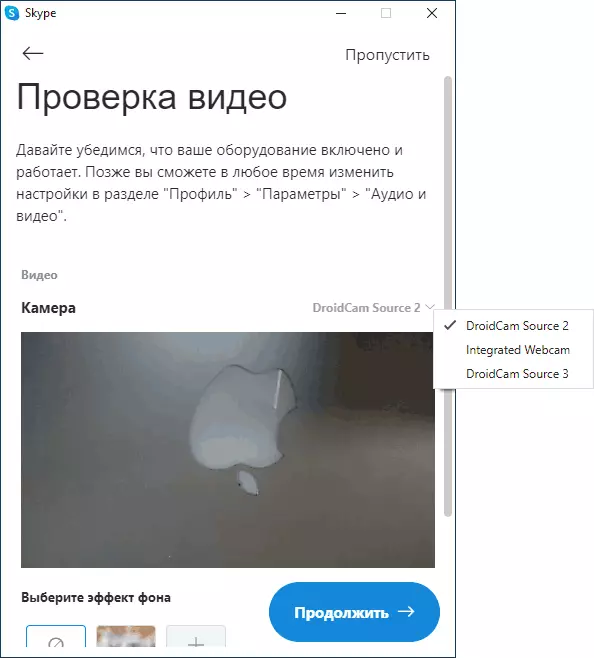
- আপনি যদি একটি ফ্রন্টাল বা প্রধান ফোন চেম্বারের নির্বাচন করতে হবে, তাহলে আপনি ফোনে DroidCam সেটিংস এ যান এবং ক্যামেরা আইটেমটি খুলতে পারে।
ভিডিও কনফারেন্সিং সবচেয়ে অ্যাপ্লিকেশন, Dridcam ওয়েবক্যাম সফলভাবে কাজ করে, কিন্তু এটি এমবেডেড ক্যামেরা "ক্যামেরা" উইন্ডোজ 10 কাজ করার ফোর্স নিয়ে সম্ভবপর ছিল না। দুর্ভাগ্যবশত, আমার ক্ষেত্রে, ক্যামেরা নিষ্কাশিত বিপর্যস্ত করা (যদিও সাধারণভাবে, আপনি ফোন অবস্থান পরিবর্তন করতে পারেন), এবং খোলার অপশন এবং ক্যামেরা প্রতিফলন অপশন বিনামূল্যে DROIDCAM সংস্করণে পাওয়া যায় না।
আপনি একই নেটওয়ার্কে একটি কম্পিউটার এবং ফোন সংযোগ করতে পারবেন না, আপনি এই জন্য USB ফোন সংযোগ, ব্যবহার করতে পারেন:
- আপনার Android ফোনে ইউএসবি ডিবাগ চালু করুন, কম্পিউটারে ফোন তারের সাথে সংযোগ ও ফোন পর্দায় ডিবাগ অনুমতি দেয়। Android এর উপর DroidCam আবেদন চালান।
- আপনার কম্পিউটার, নির্বাচন USB সংযোগ উপর DROIDCAM সালে তালিকায় আপনার ডিভাইস নির্দিষ্ট করতে ও স্টার্ট এ ক্লিক করুন।
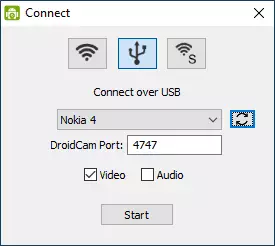
- অবশিষ্ট পদক্ষেপ পূর্ববর্তী ক্ষেত্রে একই হতে হবে।
আইপি ওয়েবক্যাম
আইপি ওয়েবক্যাম একই বৈশিষ্ট্য সঙ্গে আরেকটি ভাল অ্যাপ্লিকেশন। এই অ্যাপ্লিকেশানটির সাথে একটি ওয়েবক্যাম প্রভৃতির মতো আপনার Android ফোন ব্যবহার করার জন্য, এই পদক্ষেপগুলি অনুসরণ করুন:
- আপনার ফোনে আইপি ওয়েবক্যাম ইনস্টল করুন এবং প্লে মার্কেট আবেদন, আবেদন পৃষ্ঠা চালানো - https://play.google.com/store/apps/details?id=com.pas.webcam
- আবেদন, প্রবর্তন পরে, সেটিংস পর্দা অবিলম্বে খুলবে। স্ক্রোল ডাউন নেমে "চালান" ক্লিক করুন।
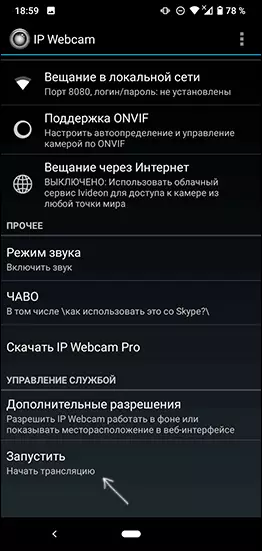
- ঠিকানা যার উপর আপনি ক্যামেরা অ্যাক্সেস করতে পারেন নিচের ফোন এ প্রদর্শিত হবে। আপনার কম্পিউটারের তে ব্রাউসারের ঠিকানা দণ্ড ফোনের মতো একই নেটওয়ার্কের সাথে সংযুক্ত এ প্রবেশ করুন। পৃষ্ঠা নিচের চিত্রের মতো খোলা হবে।
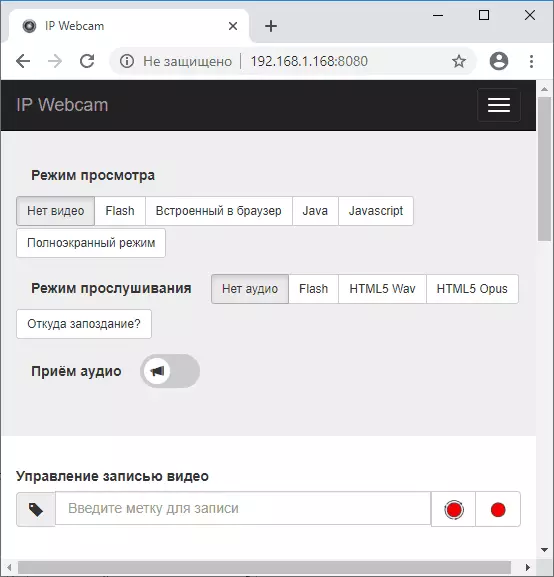
- এই পৃষ্ঠার মেনুতে, "চ্যাট ড্রাইভার" নির্বাচন করুন - "আইপি ক্যামেরা অ্যাডাপ্টার" এবং পরবর্তী পৃষ্ঠায় রেফারেন্স দ্বারা কম্পিউটারে চালক ডাউনলোড করুন। আপনার কম্পিউটারের তে এটি ইনস্টল করুন। এছাড়াও আপনি শুধু https://ip-webcam.appspot.com/ পৃষ্ঠায় একটি ওয়েবক্যাম চালক বিনামূল্যে ডাউনলোড করতে পারেন
- ইনস্টল করার পরে, আইপি ক্যামেরা অ্যাডাপ্টার কনফিগারেশন ইউটিলিটি চালানোর ও ফোন পর্দায় উল্লিখিত IP ঠিকানা উদাহরণ http://192.168.1.168:8080/video জন্য, শেষে এর / ভিডিও যোগে, লিখুন এবং ওকে ক্লিক করুন।
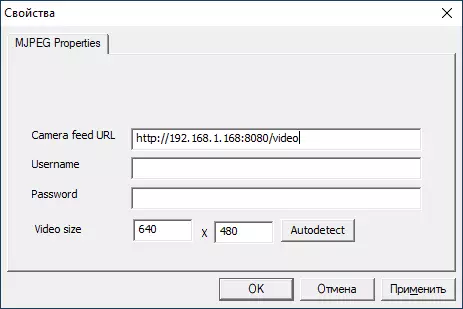
- প্রস্তুত. এখন, পূর্ববর্তী আবেদনের ক্ষেত্রে হিসাবে, আপনি যে কোনো রসূল বা অন্য প্রোগ্রাম যেখানে আপনি একটি ওয়েবক্যাম প্রয়োজন চালাতে পারেন, আসুন বলছি, স্কাইপি, MJPEG ক্যামেরা সেটিংসে MJPEG ক্যামেরা নির্বাচন করুন ও একটি ওয়েবক্যাম হিসাবে আপনার ফোন ব্যবহার করুন।

আবার, এই সব সংখ্যাগরিষ্ঠ জন্য কাজ করে জরিমানা, কিন্তু সব অ্যাপ্লিকেশন না। এছাড়াও উইন্ডোজ 10, যেখানে ক্যামেরা অ্যাক্সেস হারাম চালু করা যেতে পারে গোপনীয়তা সেটিংস মনে রাখুন, আরো যদি ওয়েবক্যাম উইন্ডোজ 10 কাজ করছে না কি করতে হবে।
অ্যান্ড্রয়েড একটি ওয়েবক্যাম যেমন - ভিডিও নির্দেশ
এবং, বিভক্তি, যদি আপনি প্রশ্নে কাজের জন্য আপনার নিজের সমাধান দিতে পারে, এটা মন্তব্য তাদের সম্পর্কে পড়তে আকর্ষণীয় হবে।
